Il programma di posta elettronica di Microsoft Outlook memorizza i messaggi e altri file di Outlook sul computer sotto forma di file di dati di Outlook con estensione .pst. Questi file sono comunemente indicati come file PST.
Outlook consente di proteggere con password i file PST per impedire ad altri utenti di alterare, eliminare o accedere inavvertitamente a questi file potenzialmente sensibili su un computer condiviso.
Le istruzioni in questo articolo si applicano a Outlook 2019, Outlook 2016, Outlook 2013, Outlook 2010 e Outlook per Microsoft 365.
Accesso protetto da password a un file PST di Outlook
Per applicare una password a un file PST di Outlook:
-
Apri Outlook.
-
Sulla Compila il scheda, scegliere Impostazioni account > Impostazioni account.
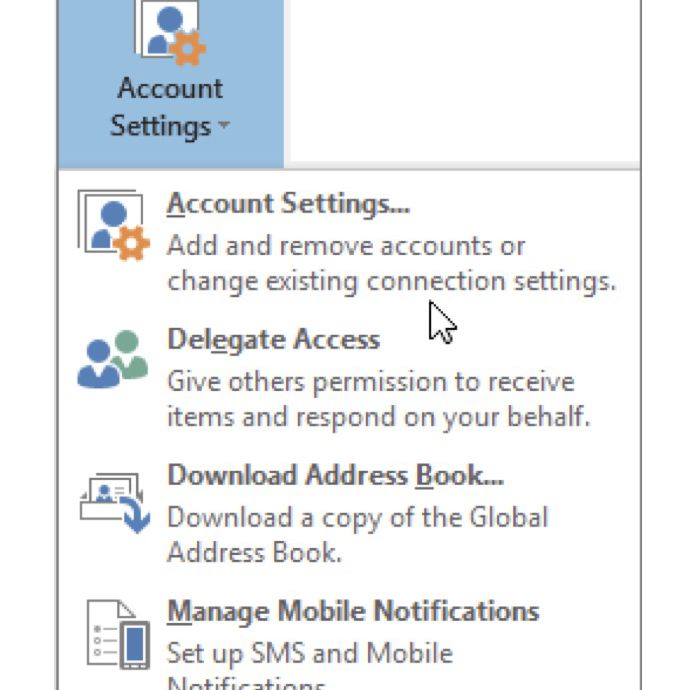
-
Seleziona il File di dati scheda.
-
Scegliere il File di dati di Outlook (.pst) per cui si desidera creare o modificare una password, quindi scegliere Impostazioni.
-
Seleziona Cambia la password.
Se hai un account Exchange, il file Cambia la password il pulsante non verrà visualizzato. La tua password di rete è la tua password .pst.
-
Nel Nuova password ed Verifica password , digitare una password di 15 caratteri o meno.
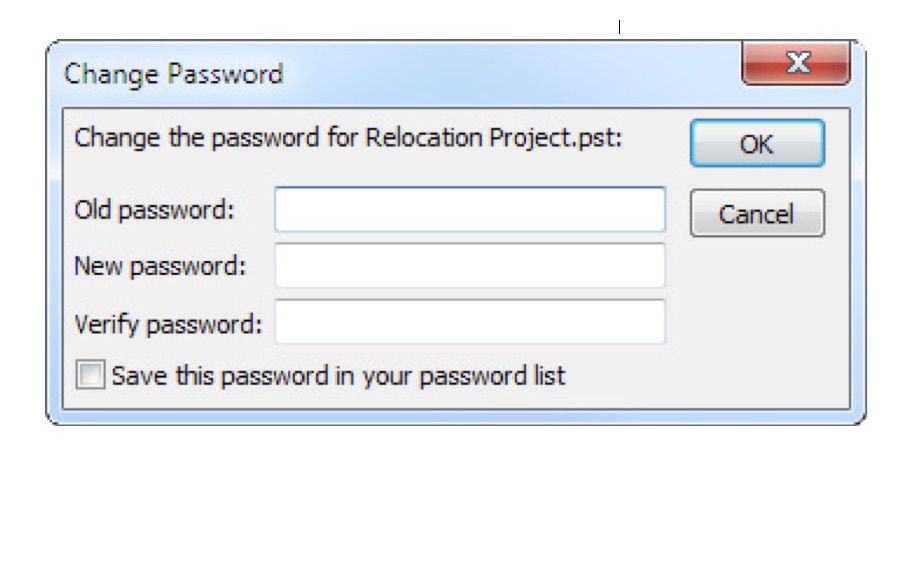
Ricorda la tua password! Microsoft non può recuperarlo per te se lo perdi. Scrivilo e conservalo in un luogo sicuro.
-
Seleziona OK per salvare la nuova password. Hai protetto con successo il file PST con una password.
Le password dei file PST non proteggono il tuo sistema da tentativi dannosi intenzionali di accedere alle tue informazioni. Per limitare l'accesso ai tuoi dati, crea un account utente di Windows protetto da password per qualsiasi persona che utilizza il computer.